u盘进入pe系统安装win11教程
- 分类:win11 发布时间: 2021年12月05日 12:08:13
在Win11发布之后,很多朋友都第一时间升级了Win11系统,这里为大家带来U盘安装Win11系统的方法,用U盘安装有什么好处呢?U盘安装时直接会读取win11系统iso镜像中的install.wim映像,这样就可以跳过TPM2.0的检测了,下面我们来看看u盘进入pe系统安装win11教程,大家一起来学习一下吧。
1、电脑下载小白系统重装工具,打开界面如下图。
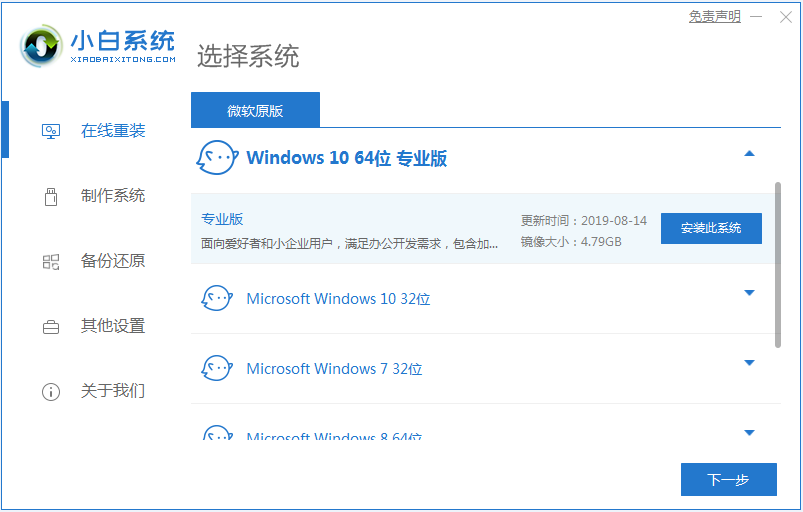
2、下一步,我们点击制作系统的U盘制作选项,点击开始制作。
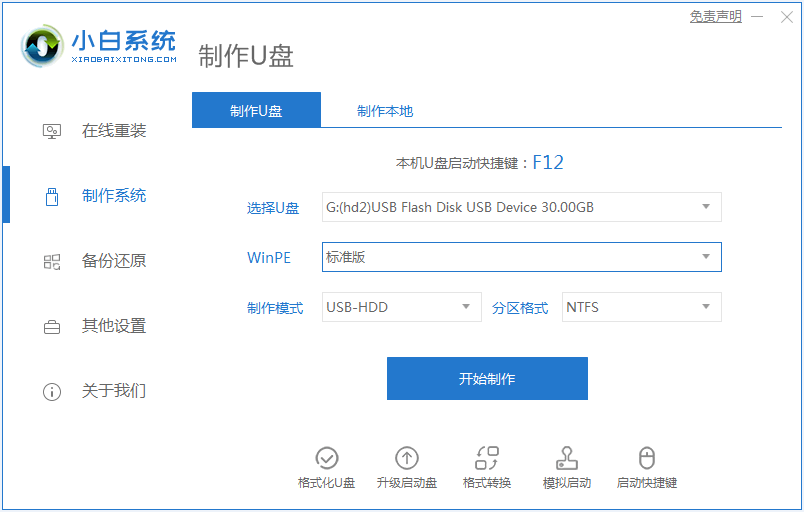
3.然后选择我们要安装的windows11系统,点击开始制作,就可以看到pe系统windows11已经被下载。
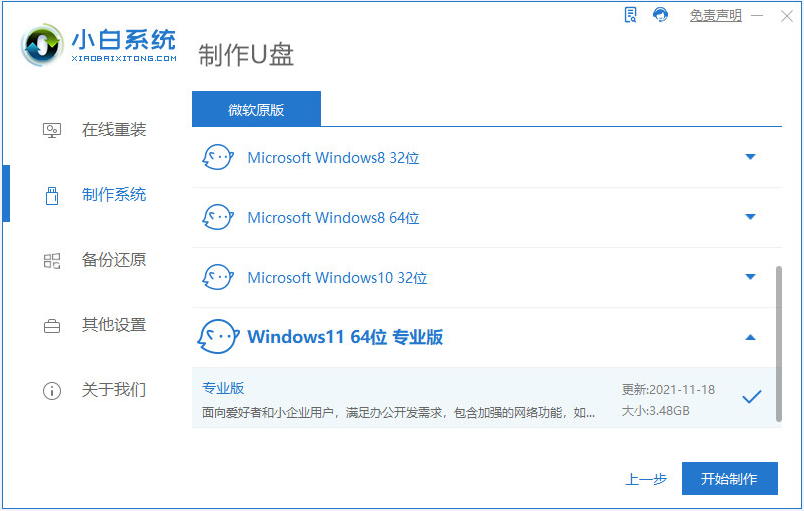

4、安装完后成之后重启电脑或将U盘启动盘插入需要安装windows11系统的电脑里面。

请插入U盘启动,快速F12,在启动菜单中选择U盘,然后进入U盘pe系统。
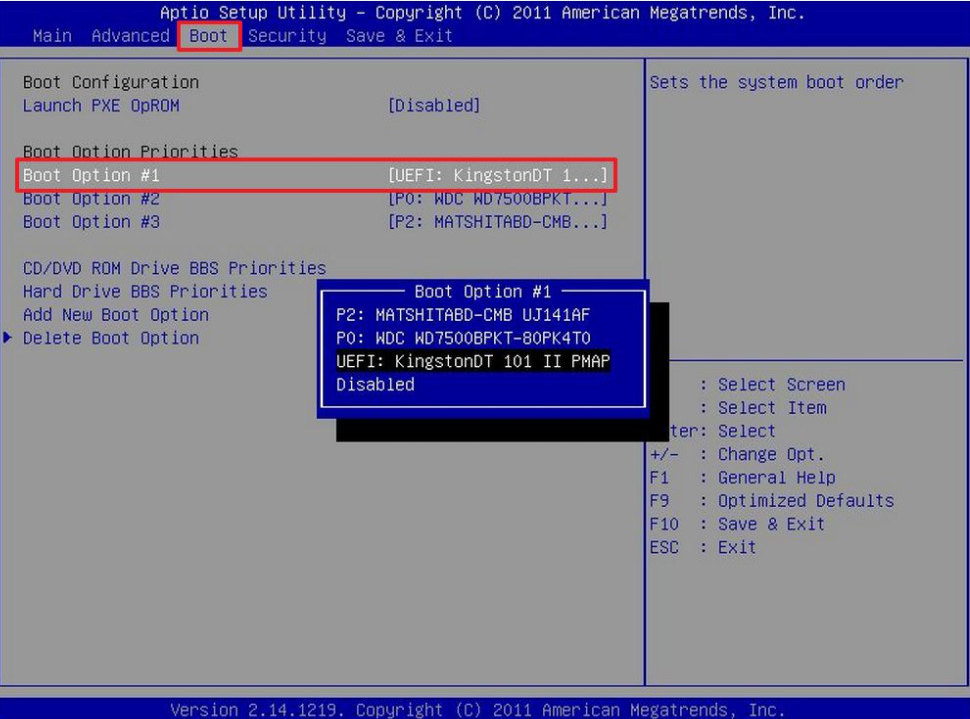
6、等待windows11系统的安装,安装完成之后再次重启电脑。

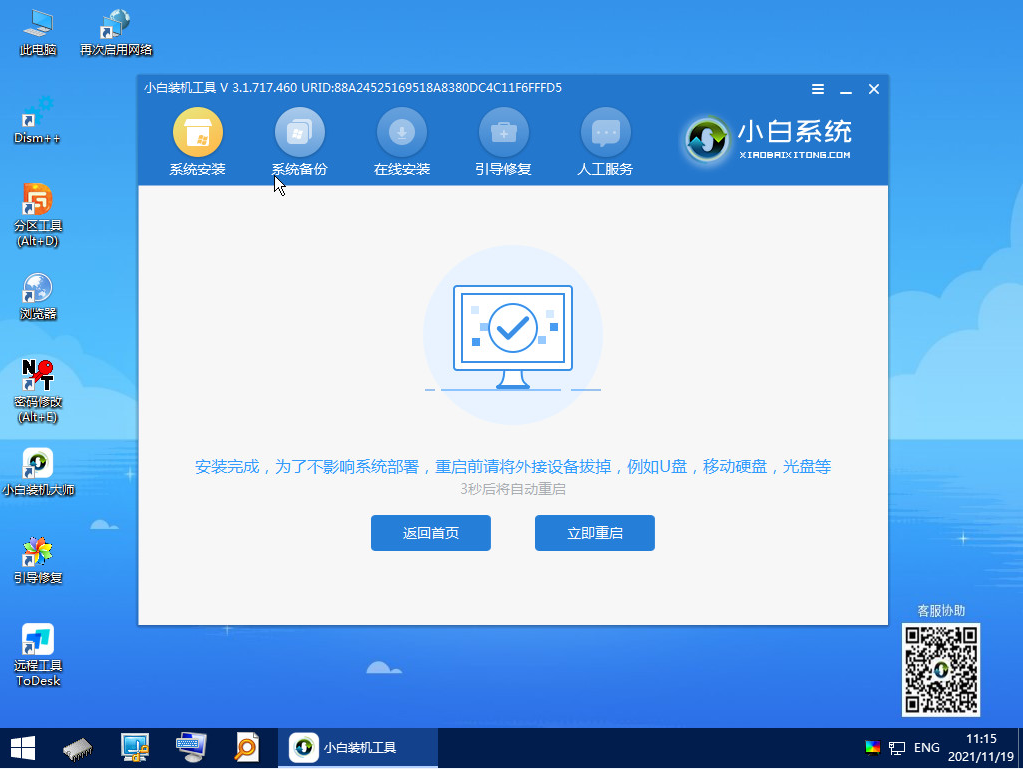
7.当计算机重新启动后,我们就可以进入新的下载系统了。
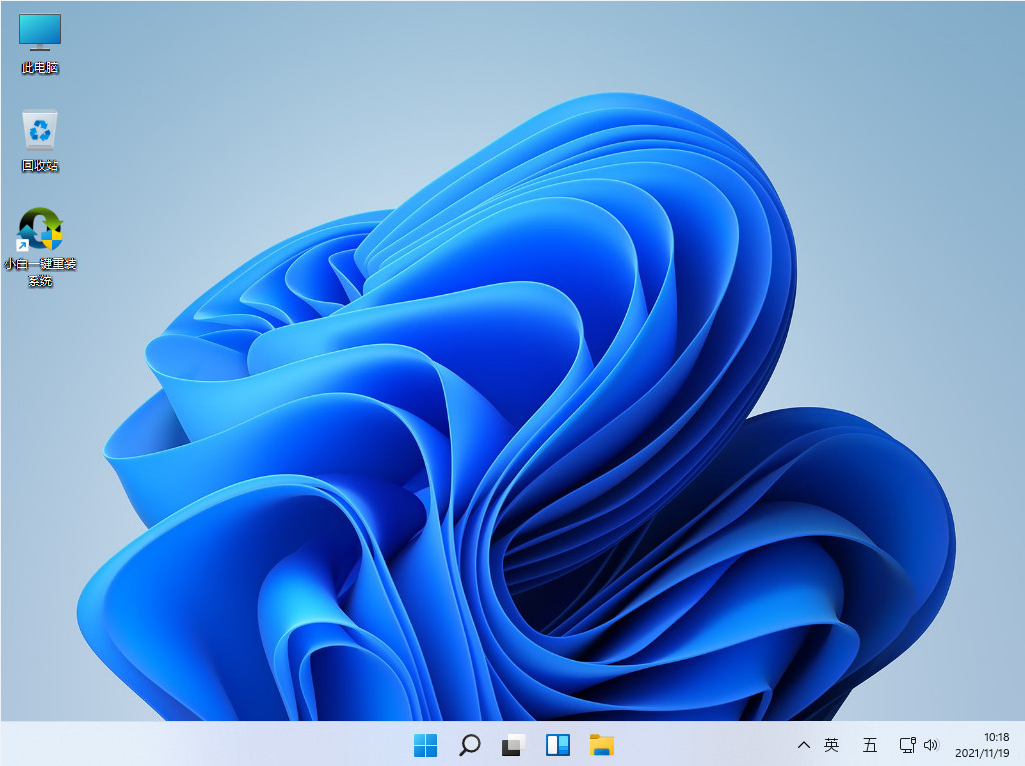
以上就是u盘进入pe系统安装win11教程啦,希望能帮助到大家。
猜您喜欢
- win11怎么显示文件后缀详细步骤教程..2021/09/12
- 新电脑win10升级win11系统教程..2021/12/06
- win11设置传统任务栏的步骤方法..2022/01/28
- 升级win11后怎么退回win102022/05/31
- 详细教你win11u盘制作步骤方法..2022/01/25
- windows10更新到win11系统的方法..2022/05/16
相关推荐
- Windows11怎么升级?升级方法介绍.. 2021-12-20
- 跟大家聊聊win11怎么设置动态壁纸.. 2021-09-10
- windows11右键太宽的解决教程.. 2022-02-26
- win11任务栏怎么透明的设置教程.. 2022-02-16
- win11和win10区别介绍 2021-12-23
- windows11系统镜像怎么下载安装.. 2022-01-04


